== Archief == Handleiding SpotGrit
SpotGrit configureren met behulp van de configuratie wizard
Omdat SpotGrit de spot(s) informatie direct vanuit de nieuwsgroepen zelf haalt en je ook direct met het programma kunt downloaden moet SpotGrit verbinding met de nieuws server van je provider of een payserver kunnen te maken. Dat, en andere instellingen doen we na het voor de eerste keer opstarten van SpotGrit, we komen dan direct in de configuratie wizard terecht.
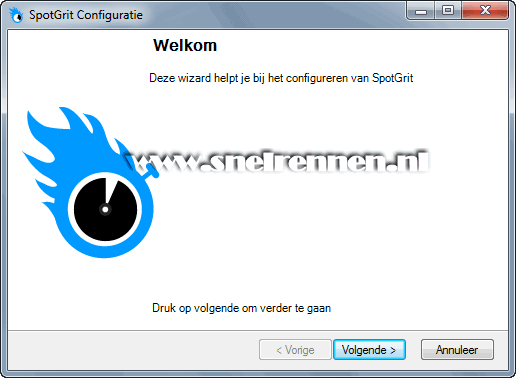
Met een druk op de volgende knop starten we de wizard.
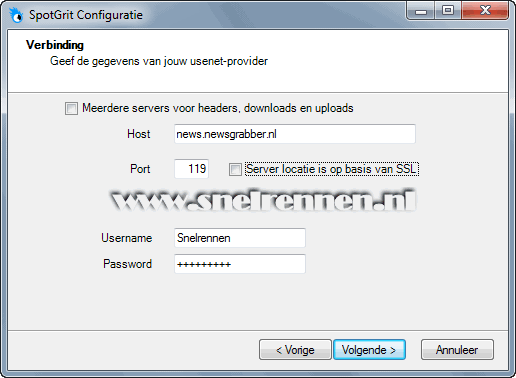
Als eerste moeten we onze nieuwsserver gegevens invoeren. Als je meerdere nieuwsservers hebt of gebruikt moet je dat even aanvinken.
| Host | Het host adres van jouw nieuwsserver |
| Port | De standaard poort is 119 en 563 of 443 bij een SSL verbinding |
| Username | Jouw gebruikersnaam voor deze nieuwsserver |
| Password | Jouw wachtwoord voor deze nieuwsserver |
Als alles naar wens is ingevuld gaan we door met de volgende knop.
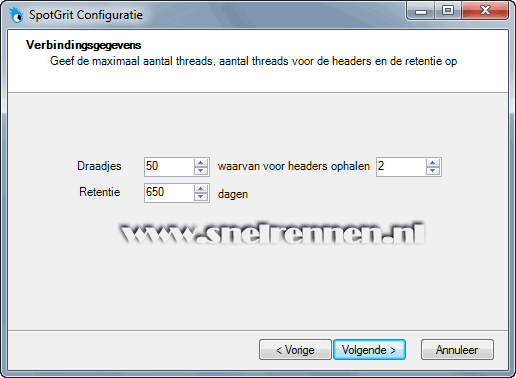
Op het tabblad verbindingsgegevens moeten we het aantal verbindingen (draadjes) wat we met onze nieuws server mogen maken en de retentie opgeven. Met ons abonnement mogen we 50 verbindingen maken. Voor het ophalen van de headers, de lijsten met spots in dit geval gebruiken we er 1 of 2. Wat de retentie betreft het volgende, vul hier het aantal dagen in dat je nieuwsserver opgeeft. Het heeft totaal geen zin om langer op te geven als je die oudere spots toch niet kunt downloaden. Verder met de volgende knop.
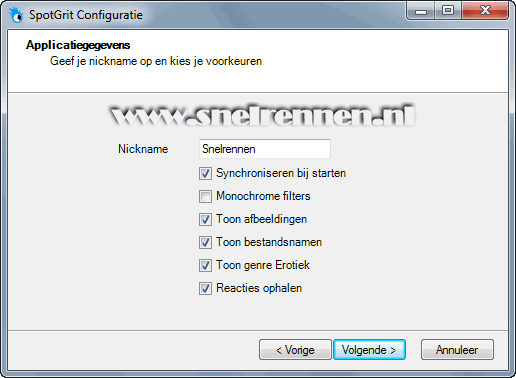
Op het blad applicatieggevens kunnen we nog een aantal persoonlijke voorkeuren instellen.
| Nickname | Geef hier een naam op die men ziet als je spots aanmeldt of reacties plaatst |
| Synchroniseren bij starten | Als je deze aanvinkt worden nieuwe spots opgehaald als je SpotGrit start |
| Monochrome filters | Toont de diverse genres in grijstinten in plaats van in kleuren |
| Toon afbeeldingen | Laat wel of niet de afbeeldingen bij een spot zien |
| Toon bestandsnamen | Laat wel of niet de bestandnaam van een spot zien |
| Toon genre erotiek | Laat wel of niet het genre erotiek zien |
| Reacties ophalen | Download de reacties die anderen op een spot hebben gegeven |
We gaan weer verder met de volgende knop.
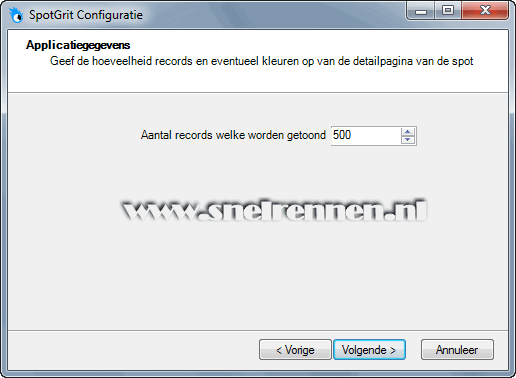
Hier kun je aangeven hoeveel spots er tegelijk in beeld getoond mogen worden. Als je 0 ingeeft worden alle spots getoond maar SpotGrit wordt er ontzettend traag van. Geef voor prettig gebruik van SpotGrit een getal van tussen de 250 en 500 op.
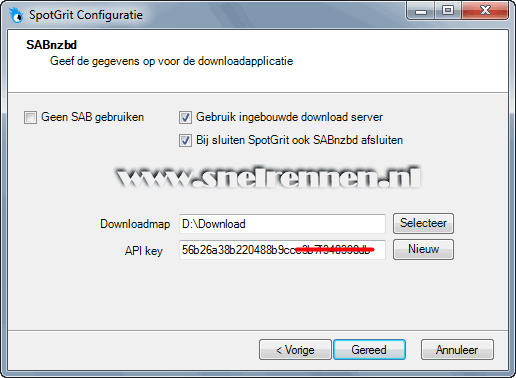
En dan als laatste het tabblad SABnzbd. Als je SpotGrit alleen wilt gebruiken om spots te bekijken omdat je bijvoorbeeld Binreader gebruikt om NZB bestanden te downloaden zet je een vinkje bij geen SAB gebruiken en ben je klaar
Als je met SpotGrit ook direct de spots die je bekijkt wilt downloaden zet je een vinkje bij gebruik de ingebouwde download server. Als je ook een vinkje zet bij sluiten SpotGrit ook SABnzbd afsluiten moet je er wel rekening mee houden dat wanneer je SpotGrit afsluit of per ongeluk weg klikt ook het downloaden stopt. Bij download map geef je een map op waar je wilt dat je downloads terecht komen en bij API key druk je even op de knop nieuw achter het veld. Ten slotte druk je op de gereed knop en de configuratie van SpotGrit is gereed.
Dan gaan we nu spots bekijken en downloaden met SpotGrit. Met vragen en opmerkingen kun je altijd in ons forum terecht of je gebruikt het onderstaande formulier!
Voeg reactie toe
Dit beleid bevat informatie over uw privacy. Door een bericht te plaatsen, verklaar je dat je dit beleid begrijpt:
- Je naam, beoordeling, websiteadres, woonplaats, land, staat en commentaar worden openbaar weergegeven als ze worden ingevoerd.
- Afgezien van de gegevens die in deze formuliervelden zijn ingevoerd, omvatten andere opgeslagen gegevens over je reactie:
- Je IP-adres (niet weergegeven)
- De tijd / datum van je inzending (weergegeven)
- Je e-mailadres wordt niet gedeeld. Het wordt slechts om twee redenen verzameld:
- Administratieve doeleinden, mocht het nodig zijn om contact met u op te nemen.
- Om u op de hoogte te houden van nieuwe reacties, mocht u zich abonneren op het ontvangen van meldingen.
- Er kan een cookie op uw computer worden geplaatst. Dit wordt gebruikt om uw invoer te onthouden. Het verloopt vanzelf.
Dit beleid kan op elk moment en zonder kennisgeving worden gewijzigd.
Deze algemene voorwaarden bevatten regels over het plaatsen van reacties. Door een reactie in te dienen, verklaar je dat je akkoord gaat met deze regels:
- Hoewel de beheerder zal proberen reacties te modereren, is het onmogelijk dat elke reactie op een bepaald moment is gemodereerd.
- Je erkent dat alle reacties de standpunten en meningen van de oorspronkelijke auteur weergeven en niet die van de beheerder.
- Je stemt ermee in geen materiaal te plaatsen dat willens en wetens vals, obsceen, hatelijk, bedreigend, intimiderend of inbreukmakend is op de privacy van een persoon.
- De beheerder heeft het recht om reacties om welke reden dan ook en zonder voorafgaande kennisgeving te bewerken, verplaatsen of verwijderen.
Het niet naleven van deze regels kan ertoe leiden dat je wordt uitgesloten van het indienen van verdere reactis.
Deze algemene voorwaarden kunnen op elk moment en zonder kennisgeving worden gewijzigd.

Reacties